サブビューをデフォルトモードから展開する

サブビューの展開
サブビュー ナビゲーション、メディア、電話 の場合:サブビューの任意の場所をタップします。サブビューが展開すると、ホームビューの追加のサブビューが一時的に消えます。ほかの2つのサブビューは最小化され、一部の情報のみが表示されます。追加のサブビューをタップすると、ほかの3つのサブビューは最小化され、一部の情報のみが表示されます。
展開したビューでは、アプリの基本機能にアクセスできます。
展開したサブビューを閉じる
サブビューは3通りの方法で閉じることができます。
- 展開したサブビューの上部をタップします。
- 別のサブビューをタップします(タップされたサブビューが展開モードで開きます)。
- センターディスプレイの下にあるホームボタンを軽く押します。
サブビューをフルスクリーンモードで開く/閉じる
エキストラサブビュー1および ナビゲーション のサブビューは、フルスクリーンモードで開くことができます。フルスクリーンモードでは、表示される情報および設定オプションが増えます。
新しいサブビューがフルスクリーンモードで開いている場合、その他のサブビューの情報は表示されません。

展開モードのときに、アプリをフルスクリーンで開く - シンボルをタップします。

展開モードに戻るには、シンボルをタップします。画面の下部にあるホームボタンを押す方法もあります。
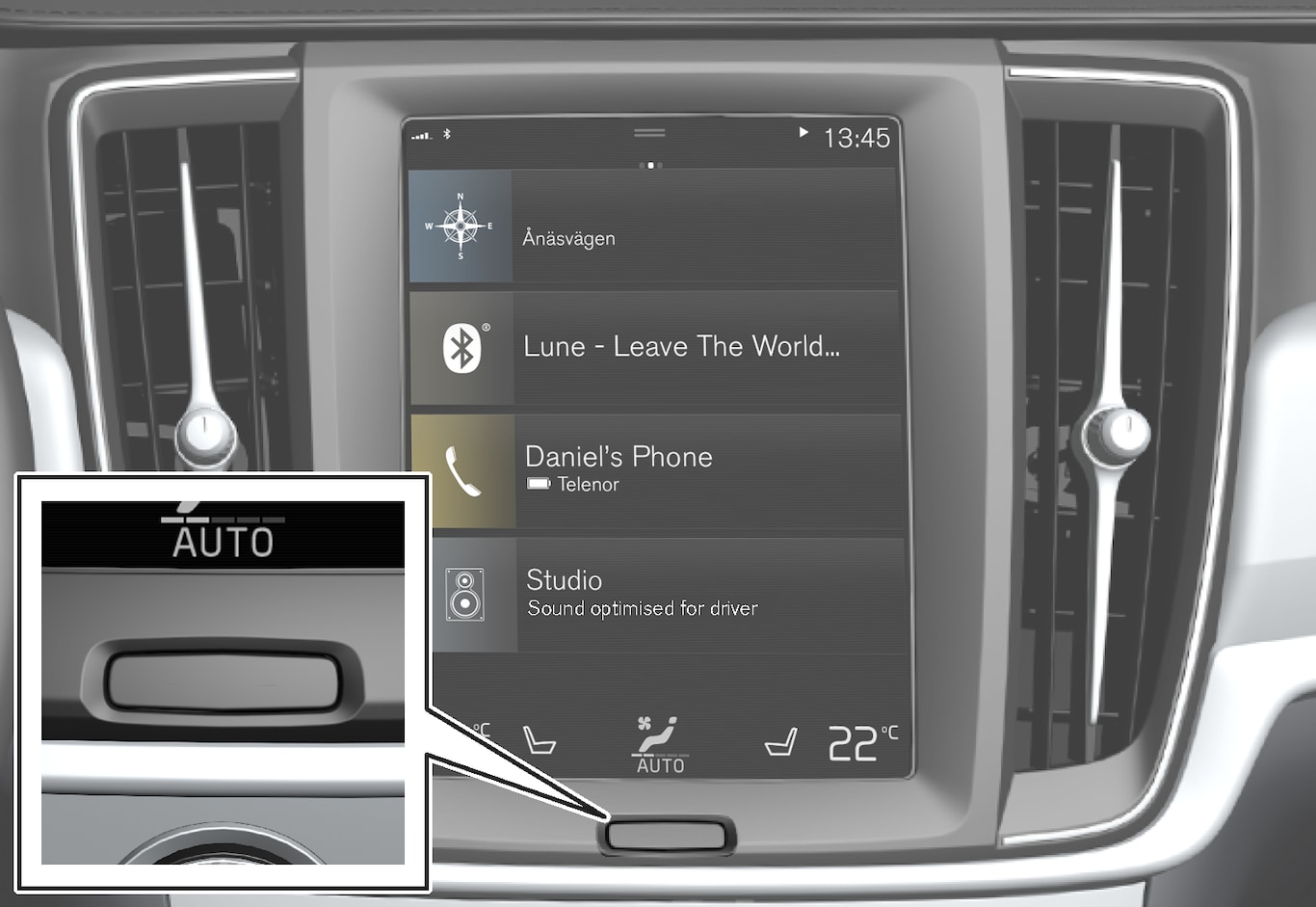
ホームボタンを押すと、いつでもホームビューに戻ることができます。フルスクリーンモードからホームビューの標準ビューに戻るには、ホームボタンを2回押します。